Wysyłanie wiadomości głosowej w Skype
Jedną z funkcji programu Skype jest wysyłanie wiadomości głosowych. Szczególnie ważna jest funkcja przekazywania niektórych ważnych informacji użytkownikowi, który aktualnie nie jest w komunikacji. W tym celu wystarczy przeczytać informacje, które chcesz przesłać do mikrofonu. Zastanówmy się, jak wysłać wiadomość głosową do Skype.
Spis treści
Aktywowanie pracy za pomocą wiadomości głosowych
Niestety, domyślnie funkcja wysyłania wiadomości głosowych do Skype nie jest aktywowana. Nawet tekst w menu kontekstowym "Wyślij wiadomość głosową" nie jest aktywny.
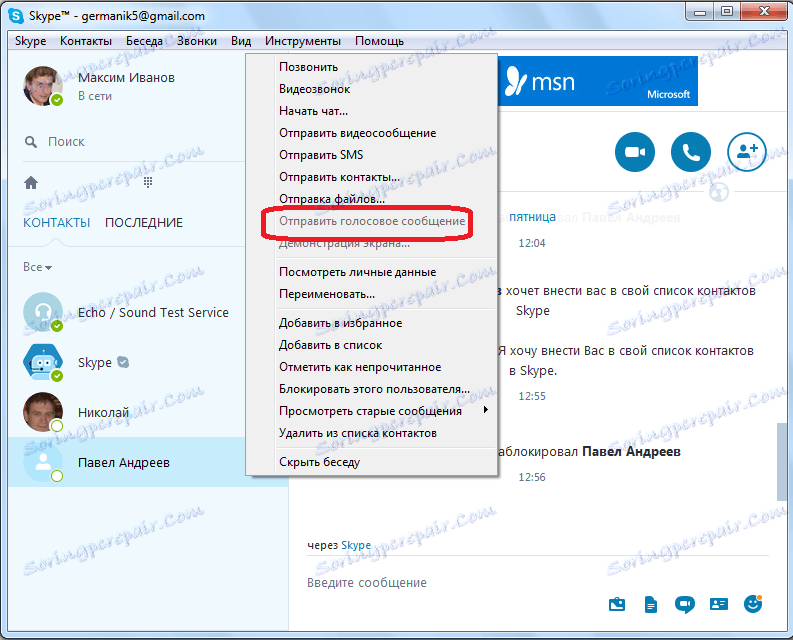
Aby aktywować tę funkcję, przechodzimy kolejno przez pozycje menu "Narzędzia" i "Ustawienia ...".
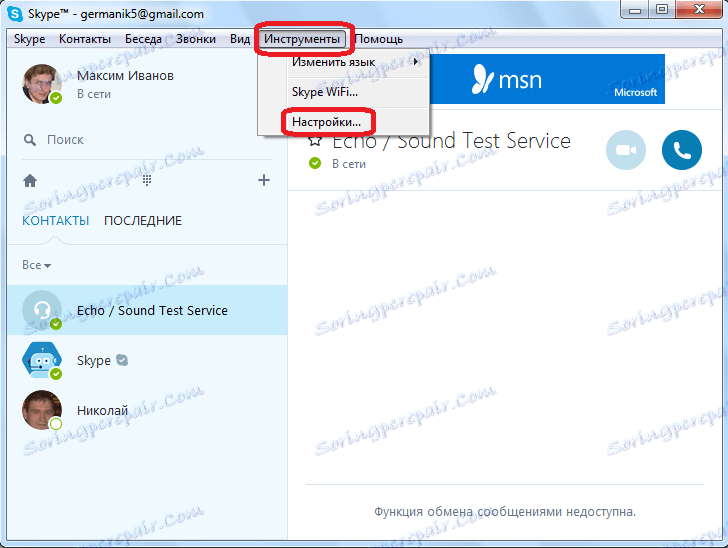
Następnie przejdź do sekcji ustawień "Połączenia".
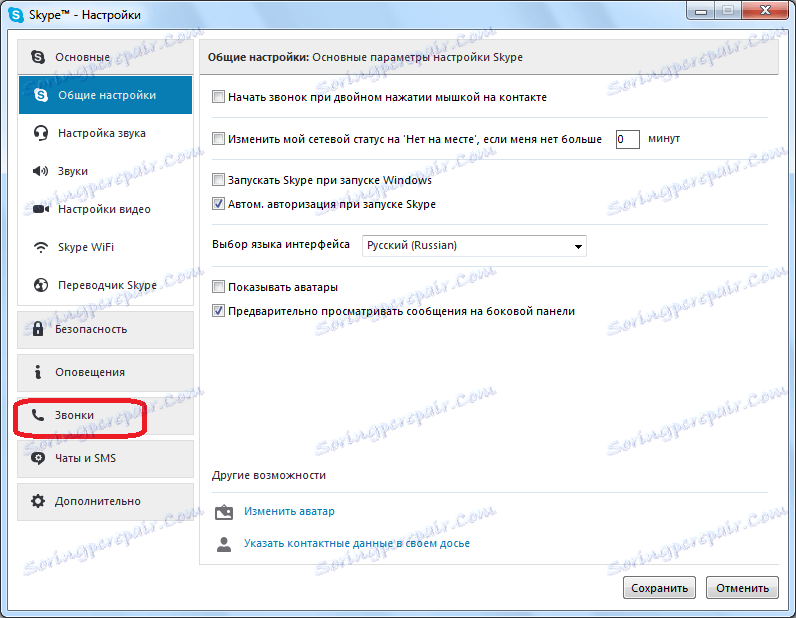
Następnie przejdź do podsekcji "Wiadomości głosowe".
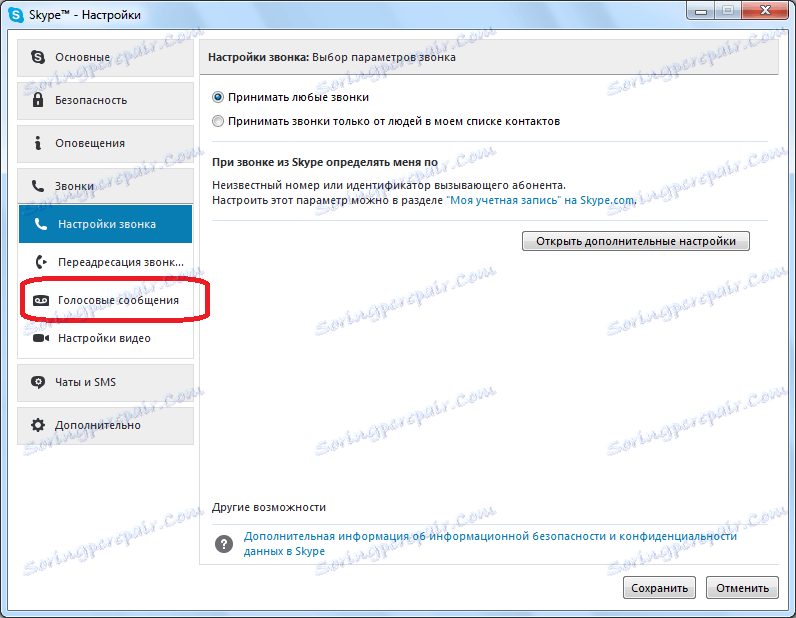
W otwartym oknie ustawień poczty głosowej, aby aktywować odpowiednią funkcję, przejdź do "Konfiguracja poczty głosowej".

Następnie uruchamiana jest domyślna przeglądarka. Zostanie otwarta strona logowania do konta na oficjalnej stronie internetowej Skype, w której należy podać kolejno login (adres e-mail, numer telefonu) i hasło.
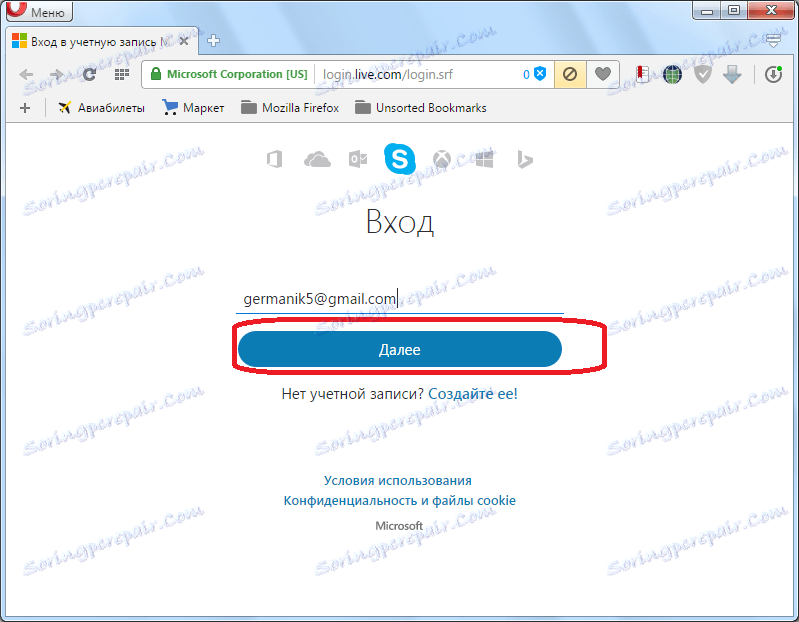
Następnie przechodzimy do strony aktywacji poczty głosowej. Aby aktywować, wystarczy kliknąć przycisk radiowy w wierszu "Status".
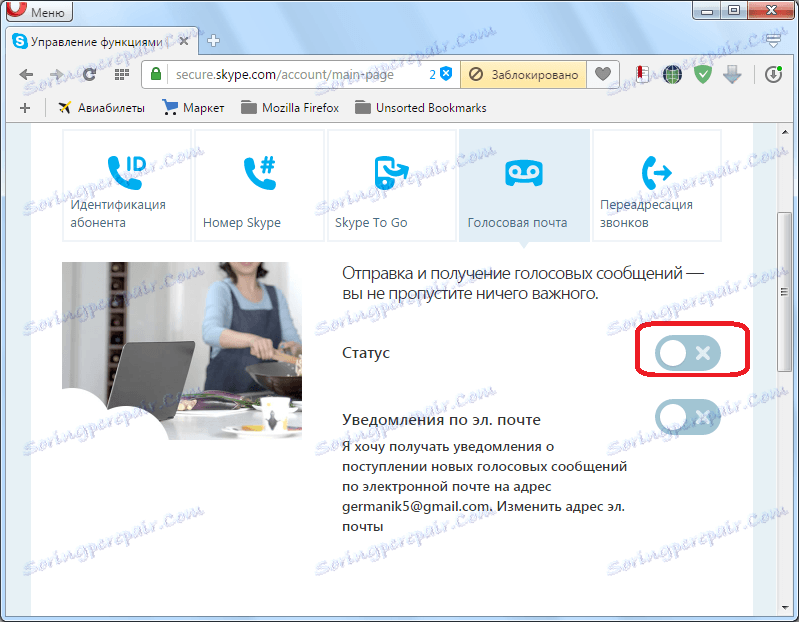
Po włączeniu przełącznik zmienia kolor na zielony, a obok pojawia się znacznik wyboru. Podobnie, tuż poniżej, możesz również dołączyć wysyłanie wiadomości do skrzynki pocztowej w przypadku odbierania poczty głosowej. Ale nie jest to konieczne, szczególnie jeśli nie chcesz zatkać wiadomości e-mail.
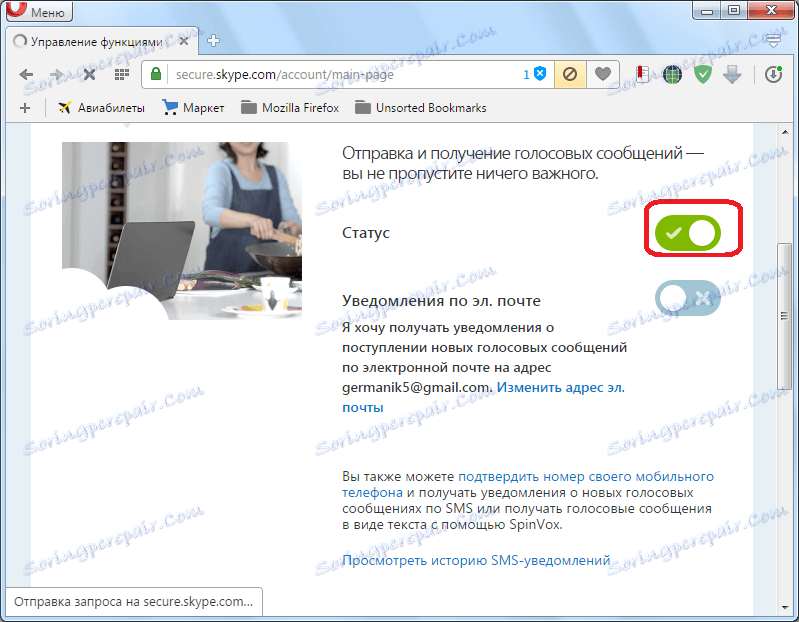
Następnie zamknij przeglądarkę i wróć do programu Skype. Ponownie otwórz sekcję wiadomości głosowych. Jak widać, po aktywacji tej funkcji pojawiło się wiele ustawień, ale mają one raczej na celu regulowanie funkcji automatycznej sekretarki niż wysyłanie poczty głosowej.
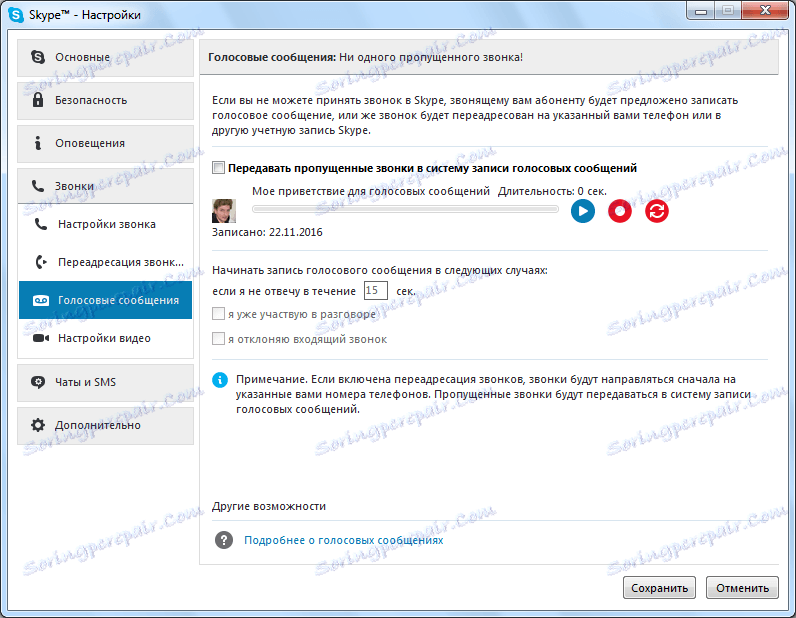
Wysyłanie wiadomości
Aby wysłać wiadomość głosową, wracamy do głównego okna Skype. Wskaż kursorem żądany kontakt, kliknij prawym przyciskiem myszy. W menu kontekstowym wybieramy element "Wyślij wiadomość głosową".
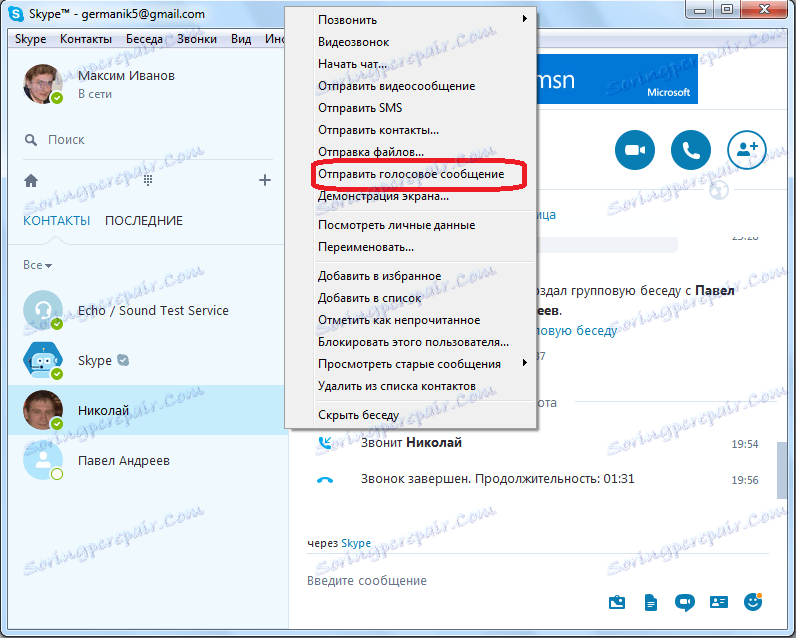
Następnie powinieneś przeczytać tekst wiadomości do mikrofonu, który przejdzie do wybranego przez Ciebie użytkownika. W zasadzie jest to ta sama wiadomość wideo, tylko przy wyłączonym aparacie.
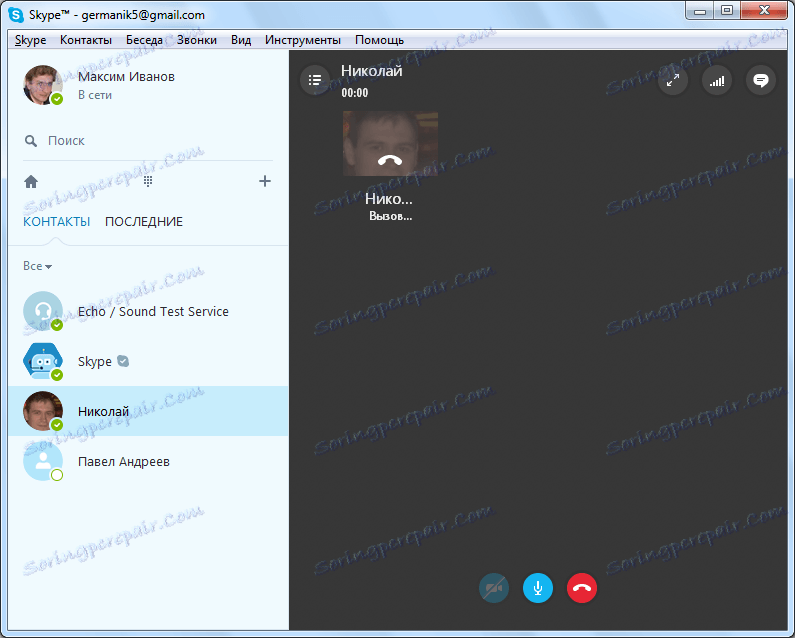
Ważna uwaga! Możesz wysłać wiadomość głosową tylko do użytkownika, który również ma tę funkcję aktywowaną.
Jak widać, wysłanie wiadomości głosowej do Skype nie jest tak proste, jak się wydaje na pierwszy rzut oka. Musisz aktywować tę funkcję z wyprzedzeniem na oficjalnej stronie internetowej Skype. Ponadto ta sama procedura powinna zostać wykonana przez osobę, do której zamierzasz wysłać wiadomość głosową.